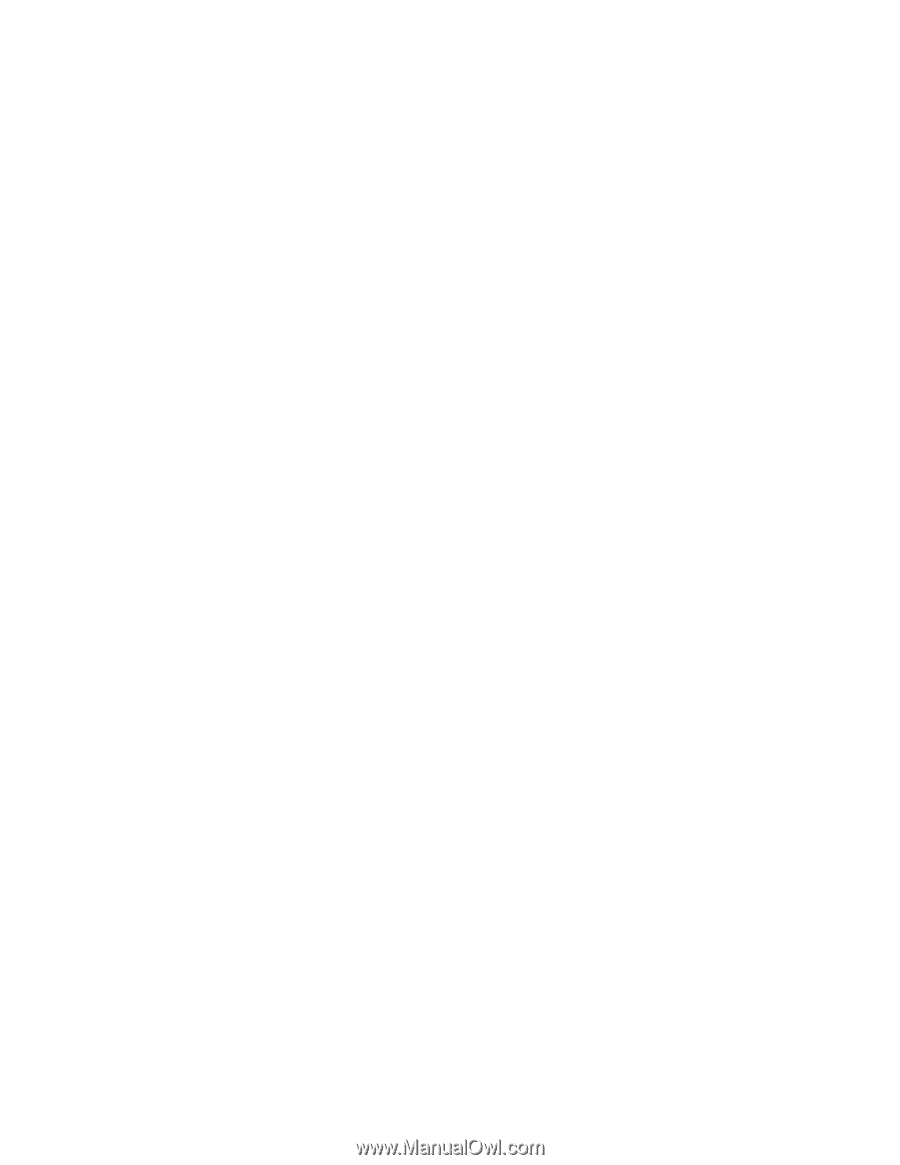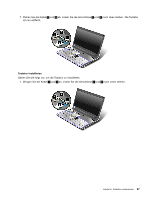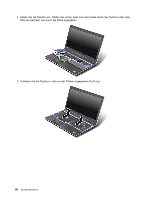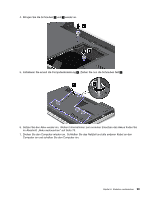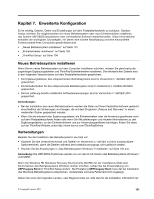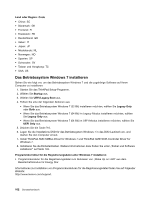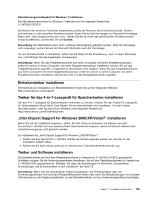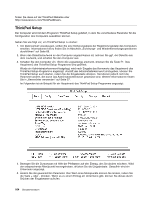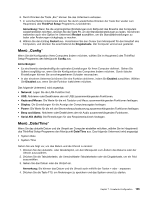Lenovo ThinkPad Edge E425 (German) User Guide - Page 122
Das Betriebssystem Windows 7 installieren, Land oder Region: Code, Startup, UEFI/Legacy Boot
 |
View all Lenovo ThinkPad Edge E425 manuals
Add to My Manuals
Save this manual to your list of manuals |
Page 122 highlights
Land oder Region: Code • China: SC • Dänemark: DK • Finnland: FI • Frankreich: FR • Deutschland: GR • Italien: IT • Japan: JP • Niederlande: NL • Norwegen: NO • Spanien: SP • Schweden: SV • Taiwan und Hongkong: TC • USA: US Das Betriebssystem Windows 7 installieren Gehen Sie wie folgt vor, um das Betriebssystem Windows 7 und die zugehörige Software auf Ihrem Computer zu installieren: 1. Starten Sie das ThinkPad Setup-Programm. 2. Wählen Sie Startup aus. 3. Wählen Sie UEFI/Legacy Boot aus. 4. Führen Sie eine der folgenden Aktionen aus: • Wenn Sie das Betriebssystem Windows 7 (32 Bit) installieren möchten, wählen Sie Legacy Only oder Both aus. • Wenn Sie das Betriebssystem Windows 7 (64 Bit) im Legacy-Modus installieren möchten, wählen Sie Legacy Only aus. • Wenn Sie das Betriebssystem Windows 7 (64 Bit) im UEFI-Modus installieren möchten, wählen Sie UEFI Only aus. 5. Drücken Sie die Taste F10. 6. Legen Sie die Installations-DVD für das Betriebssystem Windows 7 in das DVD-Laufwerk ein, und starten Sie den Computer erneut. 7. Install ThinkPad AMD SMBus Driver for Windows 7 und ThinkPad AMD SATA Controller Driver for Windows 7. 8. Installieren Sie die Einheitentreiber. Weitere Informationen dazu finden Sie unter „Treiber und Software installieren" auf Seite 103. Programmkorrektur für die Registrierungsdatei unter Windows 7 installieren • Programmkorrektur für die Registrierungsdatei zum Aktivieren von „Wake Up on LAN" aus dem Bereitschaftsmodus für Energy Star Informationen zur Installation von Programmkorrekturen für die Registrierungsdatei finden Sie auf folgender Website: http://www.lenovo.com/support. 102 Benutzerhandbuch